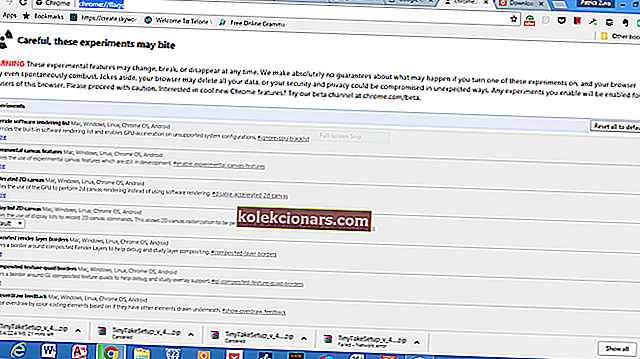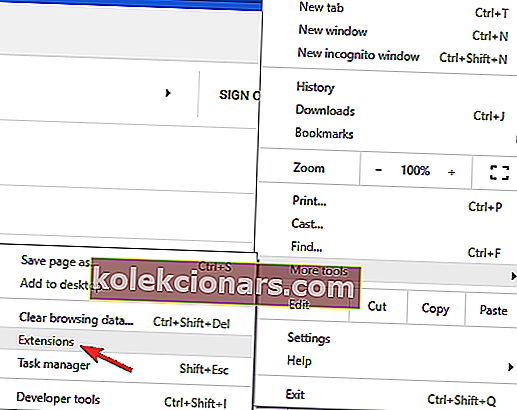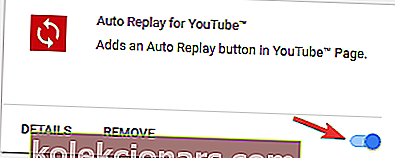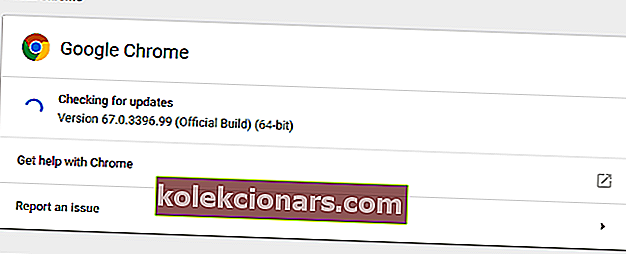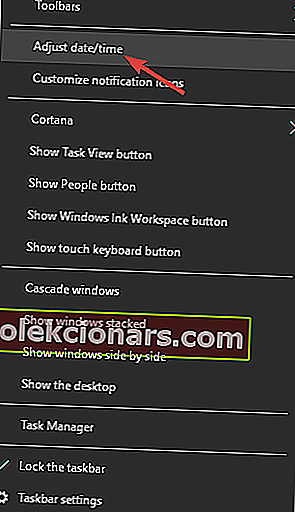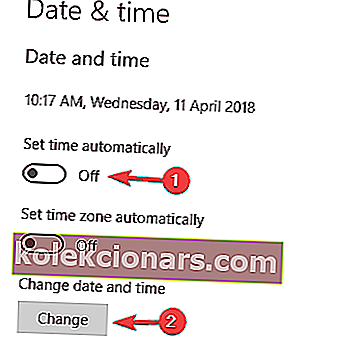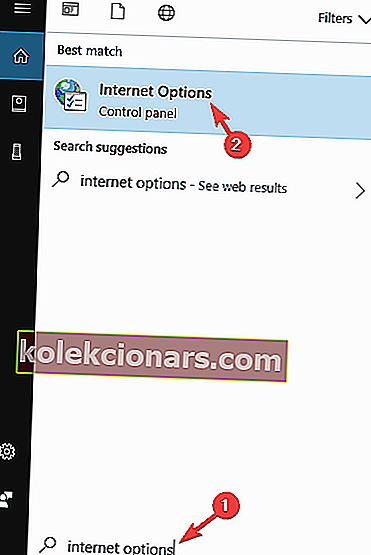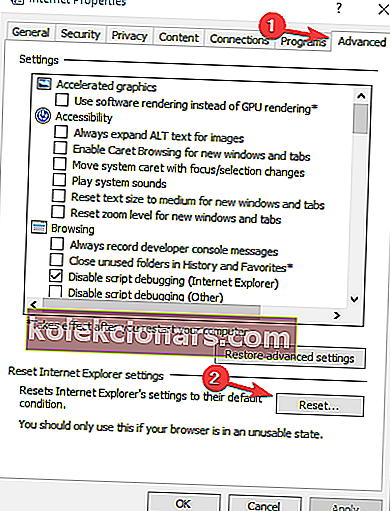- Mnoho uživatelů nahlásilo problémy, kdy jejich prohlížeč naznačil, že webová stránka může být dočasně nefunkční.
- Průvodce níže má přesně ukázat, co je v takových situacích třeba udělat.
- Naše Centrum prohlížečů je naplněno podobnými články, takže je můžete procházet a najít další užitečná řešení.
- Máme také Centrum pro řešení potíží, kde se věnujeme všem problémům s PC, se kterými se můžete setkat.
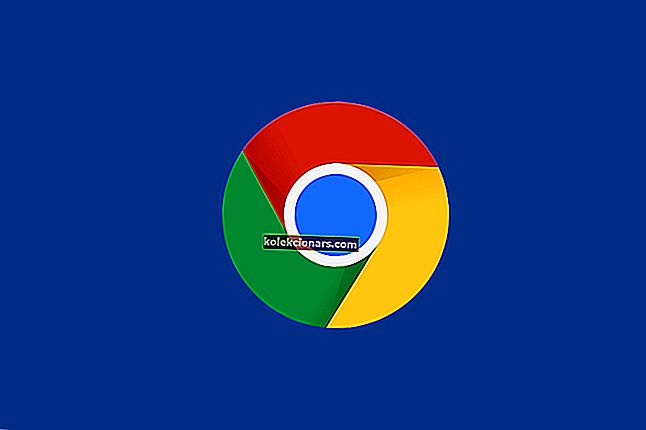
Co je horší, je webová stránka načítá pomalu nebo získání co webové stránky při - může být dočasně nedostupné nebo mohly být přemístěny na novou webovou adresu zprávy?
Docela dost by raději úzkostlivě počkalo, když se stránka načítá pomalu, než ta první. Pozdější je doslova kybernetická verze Shop Closed , ale existuje způsob, jak tento problém vyřešit.
Rychlý tip:
Mnohokrát je hlavním důvodem, proč se webová stránka nemusí zobrazit, problémy s prohlížečem, proto doporučujeme vyzkoušet nový, mnohem stabilnější prohlížeč.
Opera je webový prohlížeč, který byl vytvořen pomocí Chromium engine, stejně jako Google Chrome nebo Microsoft Edge, takže jejich funkce a rozšíření jsou vzájemně kompatibilní.
Webový prohlížeč je hodnocen jako jeden z nejrychlejších na trhu a je také často aktualizován, takže je skvělý pro návštěvu webových stránek bez nepříjemných překvapení.

Opera
Vynikající webový prohlížeč, který nabízí mnoho užitečných nástrojů, včetně možnosti ukládat a tisknout vaše webové stránky. Zdarma naleznete na webových stránkáchJak mohu opravit Webovou stránku může dočasně poškodit chyba
Chyba webové stránky, která může být dočasně nefunkční, vám zabrání v přístupu na vaše oblíbené webové stránky. A když už mluvíme o tomto problému, zde jsou některé podobné problémy hlášené uživateli:
- Tento web nelze navštívit, může být dočasně nefunkční - K tomuto problému může dojít kvůli vašemu antivirovému softwaru, a pokud se s ním setkáte, dočasně deaktivujte nebo odeberte antivirus a zkontrolujte, zda to pomáhá.
- Webová stránka Chrome může být dočasně nefunkční - Toto je další běžný problém, který může v prohlížeči Chrome nastat. Chcete-li to opravit, odeberte všechny aplikace, které by mohly rušit Chrome.
- Na stránku nelze dosáhnout err_failed - Někdy k této chybě může dojít kvůli vašemu nastavení Internetu a nejrychlejší způsob, jak tento problém vyřešit, je obnovit výchozí nastavení.
- Webová stránka nemusí být k dispozici - K tomuto problému může dojít, pokud je váš prohlížeč zastaralý. Jednoduše aktualizujte prohlížeč na nejnovější verzi a zkontrolujte, zda problém stále přetrvává.
- Webovou stránku nelze najít, zobrazit - Někdy k tomuto problému může dojít, pokud není správné datum a čas. Chcete-li to opravit, nezapomeňte zkontrolovat datum a čas a v případě potřeby je aktualizovat.
1. Zakažte experimentální protokol QUIC
- Otevřete novou kartu v prohlížeči Chrome a zadejte chrome: // flags / (nedávejte žádné mezery).
- Stiskněte Enter. Získáte toto:
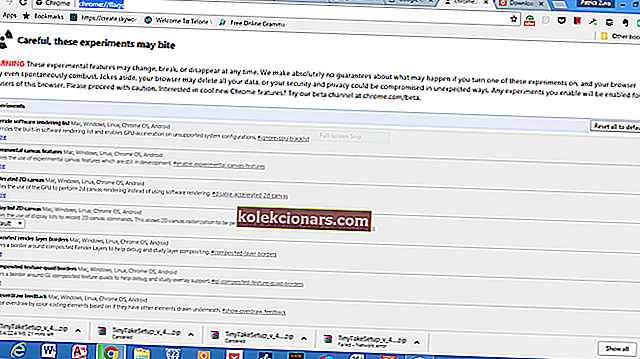
- Ignorujte varování „Pozor, tyto experimenty mohou kousnout“ a přejděte dolů a vyhledejte část se záhlavím
- Experimentální protokol QUIC
- Klikněte na rozevírací nabídku a vyberte funkci 'deaktivovat',
- Zavřete Chrome a znovu jej restartujte.
Nyní se vám tato chybová zpráva může zobrazovat pouze při pokusu o načtení stránky Google, například Dokumentů Google nebo YouTube. Je pravděpodobné, že oprava chyby protokolu QUIC může být vše, co potřebujete.
Protokol QUIC je experimentální software společnosti Google, který je navržen tak, aby pomohl rychlejšímu načítání stránek. Stále je to však omezeno pouze na stránky Google.
Další informace o chybách protokolu QUIC v prohlížeči Google Chrome naleznete v našem komplexním průvodci!
2. Zkontrolujte antivirový program

Chcete-li tento problém vyřešit, nezapomeňte deaktivovat určité antivirové funkce a zkontrolujte, zda to pomáhá.
Možná budete chtít antivirový program úplně vypnout a zkontrolovat, zda to funguje. V nejhorším případě možná budete muset odinstalovat antivirus a zkontrolovat, zda to problém vyřeší.
Pokud odstranění antiviru problém vyřeší, můžete zkusit přepnout na jiný antivirový software.
Na trhu existuje mnoho skvělých antivirových nástrojů, ale pokud chcete maximální ochranu, která nebude zasahovat do vašeho operačního systému, určitě zkuste Bitdefender Antivirus Plus .
Webová stránka může být dočasně nefunkční nebo se mohla trvale přesunout, zpráva se může v prohlížeči Chrome zobrazit kvůli aplikacím třetích stran, zejména antiviru.
Kvalitní antivirový program je zásadní, ale někdy může váš antivirový program interferovat s prohlížečem Chrome a způsobit výskyt této a dalších chyb.

Bitdefender Antivirus Plus
Pokud potřebujete antivirový program, který nebude narušovat vaši schopnost navštěvovat webové stránky, pak potřebujete Bitdefender! 29,99 $ / rok Získejte nyní3. Odeberte nedávno nainstalovaný software

Aplikace třetích stran mohou někdy do prohlížeče Chrome zasahovat a způsobit, že se webová stránka může dočasně zastavit nebo se může zobrazit trvale chyba.
Chcete-li tento problém vyřešit, musíte najít všechny nedávno nainstalované aplikace a odebrat je.
Existuje několik způsobů, jak odebrat aplikaci z počítače, ale nejúčinnějším z nich je použití odinstalačního softwaru.
Pokud nejste obeznámeni, je odinstalační software speciální aplikací, která dokáže z vašeho počítače odebrat jakýkoli program.
Kromě odebrání dalších aplikací odstraní software pro odinstalaci také všechny soubory a položky registru spojené s touto aplikací.
Výsledkem bude, že aplikace bude zcela odstraněna z vašeho PC a nebude nijak zasahovat do vašeho systému.
Pokud hledáte dobrý odinstalační software, doporučujeme zvážit IOBit Uninstaller 10 Pro . Po odebrání problematických aplikací pomocí tohoto softwaru by měl být problém zcela vyřešen.
Nejen, že odstraní veškerý software, který již nepotřebujete, ale také odstraní všechny zbytkové soubory, které by za sebou zanechala typická odinstalace.

IObit Uninstaller 10 Pro
Pokud vám programy v počítači brání v návštěvě webových stránek, snadno se jich zbavte pomocí tohoto úžasného nástroje! 19,99 $ / rok Získejte nyní4. Odstraňte problematické přípony
- Klikněte na ikonu Nabídka v pravém horním rohu a v nabídce vyberte Další nástroje> Rozšíření .
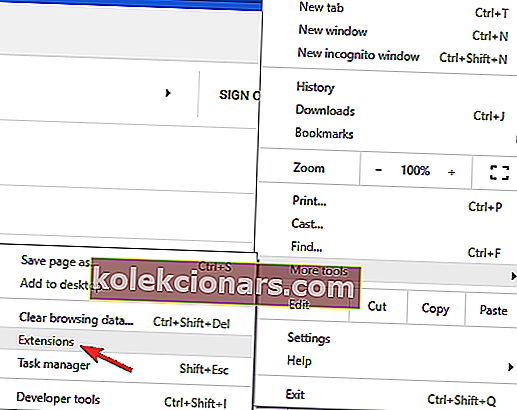
- Zobrazí se seznam nainstalovaných rozšíření. Klikněte na přepínač vedle rozšíření, které chcete deaktivovat. Opakujte to pro všechna dostupná rozšíření.
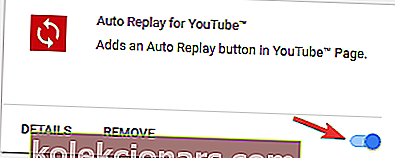
- Jakmile deaktivujete všechna rozšíření, zkontrolujte, zda problém stále přetrvává.
V některých případech může být webová stránka dočasně nefunkční nebo se mohla trvale přesunout, a to kvůli rozšířením třetích stran.
Mnoho uživatelů používá různá rozšíření za účelem vylepšení funkcí prohlížeče Google Chrome, ale někdy mohou některá rozšíření způsobit problémy. Chcete-li tento problém vyřešit, doporučujeme deaktivovat všechna rozšíření.
Pokud se problém již neobjevuje, doporučujeme povolit rozšíření jeden po druhém nebo ve skupinách. Pokud se vám problém podaří znovu vytvořit, znamená to, že problém způsobuje jedno z vašich rozšíření.
Chcete-li problém vyřešit, vyhledejte a deaktivujte nebo odeberte problematické rozšíření a problém by měl být vyřešen.
5. Přeinstalujte Chrome

V některých případech může být vaše instalace Chrome poškozená, a pokud k tomu dojde, musíte Chrome znovu nainstalovat.
Je to docela jednoduché, ale pokud se chcete ujistit, že je Chrome zcela odstraněn, doporučujeme použít odinstalační software.
Jakmile Chrome odstraníte, nainstalujte jej znovu a problém by měl být zcela vyřešen. Pokud problém přetrvává, můžete zkusit Chrome Beta nebo Chrome Canary.
Verze Beta může obsahovat některé připravované opravy a může ji opravit Webová stránka může být dočasně nefunkční nebo může být trvale přesunuta zpráva.
Kromě verze Beta existuje verze Canary, která obsahuje nejnovější opravy a funkce, ale tato verze nemusí být tak stabilní jako verze Beta.
Neztraťte své vzácné záložky! Nainstalujte si nástroj, který je udrží navždy!
6. Winsock Reset

- Klikněte na ikonu Start systému Windows a vyhledejte cmd.
- Klepněte pravým tlačítkem myši na soubor cmd.exe a vyberte příkaz Spustit jako správce.
- Získáte toto katalogové pole;
ipconfig /releaseipconfig /allipconfig /flushdnsipconfig /renewnetsh int ip set dnsnnetsh winsock reset
- Restartujte počítač a zkuste znovu vyhledat Chrome.
Winsock je knihovna dynamických odkazů pro operační systém Windows, která definuje, jak operační systém interaguje se sítí. Někdy se Winsock poškodí, což vede k problémům s připojením k internetu.
7. Zkontrolujte, zda je Chrome aktuální
Tento problém se někdy může objevit, pokud je vaše verze Chromu zastaralá. Chcete-li zajistit, aby vše fungovalo bez problémů, doporučujeme Chrome aktualizovat.
Chrome se již sám aktualizuje automaticky, ale chybějící aktualizace můžete kdykoli zkontrolovat následujícím způsobem:
- Klikněte na ikonu nabídky v pravém horním rohu. Nyní zvolte Nápověda> O Google Chrome .

- Nyní se zobrazí nová karta a Chrome začne kontrolovat dostupné aktualizace. Pokud jsou k dispozici nějaké aktualizace, budou staženy a nainstalovány na pozadí.
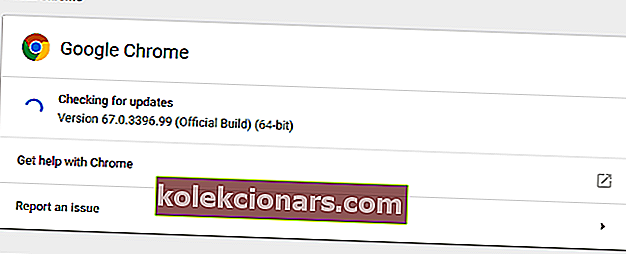
Po aktualizaci prohlížeče Chrome zkontrolujte, zda problém stále přetrvává.
8. Zkontrolujte, zda je aktuální časové pásmo správné
- Klepněte pravým tlačítkem myši na ikonu hodin na hlavním panelu. Nyní vyberte Upravit datum / čas z nabídky.
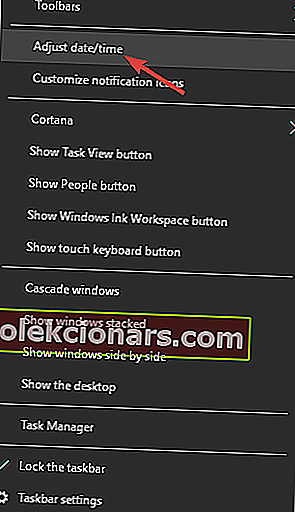
- Vyhledejte možnost Nastavit čas automaticky a deaktivujte ji. Počkejte několik okamžiků a tuto funkci znovu zapněte.
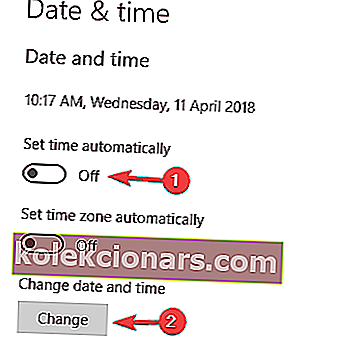
K tomuto problému může někdy dojít, pokud přesunete do jiného časového pásma. Problém však můžete vyřešit jednoduše tak, že se ujistíte, že máte správný čas.
Poté by se měl automaticky aktualizovat váš čas a datum. Pokud chcete, můžete také kliknout na tlačítko změnit a ručně nastavit správný čas a datum.
Po úpravě data a času by měl být problém vyřešen.
Windows vám nedovolí změnit časové pásmo? K vyřešení problému máme speciální průvodce!
9. Obnovte možnosti Internetu
- Stiskněte klávesu Windows + S a zadejte možnosti internetu .
- V nabídce vyberte Možnosti Internetu .
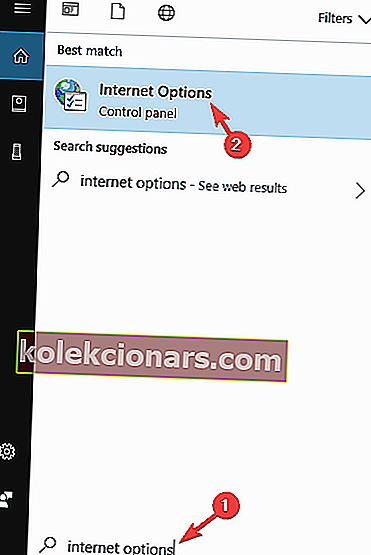
- Když se otevře okno Vlastnosti Internetu , přejděte na kartu Upřesnit a klikněte na tlačítko Obnovit .
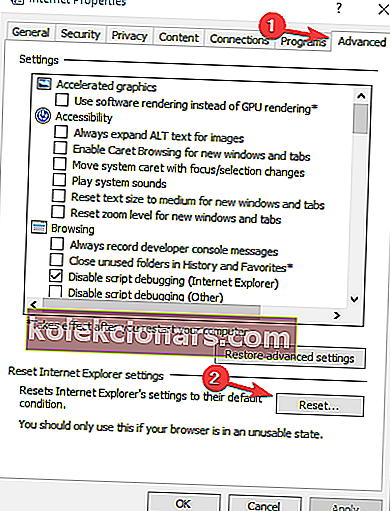
- Nyní potvrďte opětovným kliknutím na tlačítko Reset .
Někdy může k tomuto problému dojít, pokud dojde k problémům s nastavením internetu. Chcete-li tento problém vyřešit, někteří uživatelé navrhují obnovit vlastnosti Internetu na výchozí hodnoty.
Po obnovení výchozího nastavení Internetu zkontrolujte, zda problém stále přetrvává.
Doufejme, že jedna z výše uvedených oprav vyřeší chybu „Tento web není dostupný“. Doufáme samozřejmě, že se nebudete muset uchýlit k odinstalování celého prohlížeče Chrome.
Ale jak jsme již řekli, pokud selžou všechny ostatní, je to pravděpodobně vaše poslední možnost. Pokud některá z našich oprav fungovala, dejte nám vědět v komentářích níže.
Poznámka redakce: Tento příspěvek byl původně publikován v srpnu 2018 a od té doby byl přepracován a aktualizován v září 2020 kvůli svěžesti, přesnosti a komplexnosti.